12. BÖLÜM : Kaynak İşleri (Weldments)
- 1 KENAR KAYNAĞI (Fillet Bead)
- 2 BAYRAK (Gusset)
- 3 YAPISAL ELEMANLAR (Structural Members)
- 4 UÇ KAPAMA (End Cap)
BAYRAK (Gusset)
1.DÜZ PARÇALARA "BAYRAK" EKLEME
Bayrak, dayanımı artırmak için birbirine dik L veya T şeklindeki parçalara köşebent yerleştirmek için kullanılan bir komuttur. Köşebent yerleştirmek için aşağıdaki işlem sırası takip edilir:
1. Profiller (Weldment) araç çubuğu üzerindeki Bayrak (Gusset) düğmesine tıklanarak komut çalıştırılır.
düğmesine tıklanarak komut çalıştırılır.
2. Bayrak özellik yöneticisi görüntülenir (Şekil 1).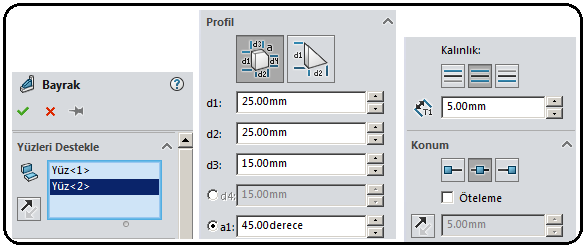
Şekil 1:”Bayrak” özellik yöneticisi 3. Bayrak (Gusset) özellik yöneticisindeki Yüzleri Destekle (Supporting Faces) bölümünde aşağıdaki düzenlemeler yapılır:
bölümünde aşağıdaki düzenlemeler yapılır:
♦ Boşluğa tıklanır ve bayrak yerleştirilecek yüzeyler art arda seçilir. Seçilen yüzeylere program Yüz <1> (Face<1>) ve Yüz <2> (Face<2>) isimlerini verir.
♦ D1 ve D2 ölçülerini ters çevir düğmesine tıklanırsa d1 ve d2 ölçülerinin yerleri değişir.
düğmesine tıklanırsa d1 ve d2 ölçülerinin yerleri değişir.
4. Bayrak (Gusset) özellik yöneticisindeki Profil (Profile) bölümünde aşağıdaki düzenlemeler yapılır:
♦ Bayrak tipi olarak Çokgensel veya Üçgensel
veya Üçgensel  profillerden biri seçilir.
profillerden biri seçilir.
♦ Bayrak tipine göre d1, d2, d3, gerekiyorsa d4 ve a (açı) değerleri girilir.
♦ Pah düğmesine tıklanırsa bayrak parçasının alt kısmına pah kırılır. Pah ölçüleri d5 ve d6 kısımlarına yazılır. A2 seçeneği seçilirse açı değeri girilir. Şekil 2’ pahlı ve pahsız bayrak görülmektedir.
düğmesine tıklanırsa bayrak parçasının alt kısmına pah kırılır. Pah ölçüleri d5 ve d6 kısımlarına yazılır. A2 seçeneği seçilirse açı değeri girilir. Şekil 2’ pahlı ve pahsız bayrak görülmektedir. 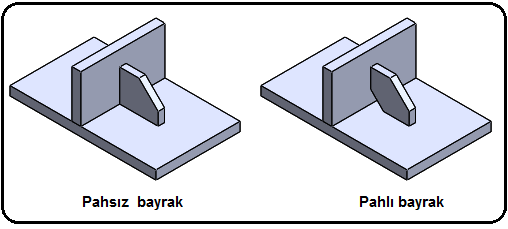
Şekil 2:Pahlı ve pahsız bayrak çizimleri
4. Bayrak (Gusset) özellik yöneticisindeki Kalınlık (Thickness) bölümünde aşağıdaki düzenlemeler yapılır:
♦ Kalınlık (Thickness)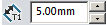 kısmına bayrağın kalınlık değeri girilir.
kısmına bayrağın kalınlık değeri girilir.
♦ İç Taraf düğmesine tıklanırsa kalınlık ölçüsü iç tarafa verilir. Bulunduğu konumdan sağ tarafa kalınlığın yarısı kadar kaydırılır.
düğmesine tıklanırsa kalınlık ölçüsü iç tarafa verilir. Bulunduğu konumdan sağ tarafa kalınlığın yarısı kadar kaydırılır.
♦ Her İki Taraf düğmesine tıklanırsa kalınlık ölçüsü eşit olarak iki tarafa verilir.
düğmesine tıklanırsa kalınlık ölçüsü eşit olarak iki tarafa verilir.
♦ Dış Taraf düğmesine tıklanırsa kalınlık ölçüsü dış tarafa verilir. Bulunduğu konumdan sol tarafa kalınlığın yarısı kadar kaydırılır.
düğmesine tıklanırsa kalınlık ölçüsü dış tarafa verilir. Bulunduğu konumdan sol tarafa kalınlığın yarısı kadar kaydırılır.
5. Bayrak özellik yöneticisindeki Konum (Location) bölümünde aşağıdaki düzenlemeler yapılır:
♦ Profil Konumu Başlangıç Noktasında düğmesine tıklanırsa bayrak seçilen yüzeyin başlangıç kısmına yerleşir (Şekil 3).
düğmesine tıklanırsa bayrak seçilen yüzeyin başlangıç kısmına yerleşir (Şekil 3).
♦ Profil Konumu Orta Noktada düğmesine tıklanırsa bayrak seçilen yüzeyin orta kısmına yerleşir (Şekil 4).
düğmesine tıklanırsa bayrak seçilen yüzeyin orta kısmına yerleşir (Şekil 4).
♦ Profil Konumu Son Noktada düğmesine tıklanırsa bayrak seçilen yüzeyin son kısmına yerleşir (Şekil 5).
düğmesine tıklanırsa bayrak seçilen yüzeyin son kısmına yerleşir (Şekil 5). 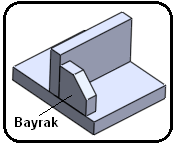
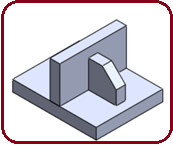
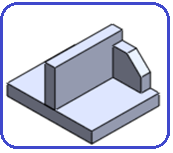
Şekil 3:Bayrak solda Şekil 4:Bayrak ortada Şekil 5:Bayrak sağda ♦ Öteleme (Offset) onay kutusu işaretlenirse Öteleme Değeri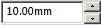 kısmına yazılan değere göre bayrak (köşebent) ileriye veya geriye doğru yerleştirilir.
kısmına yazılan değere göre bayrak (köşebent) ileriye veya geriye doğru yerleştirilir.  düğmesine tıklanırsa öteleme yönü değişir.
düğmesine tıklanırsa öteleme yönü değişir.
6. Tamam (OK) düğmesine tıklanarak bayrak yerleştirme işlemi gerçekleştirilir. 2.SİLİNDİRİK PARÇALARA “BAYRAK” EKLEME
düğmesine tıklanarak bayrak yerleştirme işlemi gerçekleştirilir. 2.SİLİNDİRİK PARÇALARA “BAYRAK” EKLEME
İki objeden birisi veya her iki objede silindirik olabilir. Silindirik objelere köşebent yerleştirmek için aşağıdaki işlem sırası takip edilir:
1.Birisi silindirik olmak üzere objeler oluşturulurlar (Şekil 6). İkinci obje oluşturulduğunda özellik yöneticisindeki Sonucu Birleştir onay kutusunun işareti kaldırılır.
2. Profiller (Weldments) araç çubuğu üzerindeki Bayrak (Gusset) düğmesine tıklanarak komut çalıştırılır.
düğmesine tıklanarak komut çalıştırılır.
3. Bayrak özellik yöneticisi görüntülenir.
♦ Yüzleri Destekle (Supporting Faces) bölümündeki boşluğa tıklanır ve bayrak yerleştirilecek yüzeyler art arda seçilir. Seçilen yüzeylere program Yüz <1> (Face<1>) ve Yüz <2> (Face<2>) isimlerini verir ve bir ön izleme görüntüsü oluşur (Şekil 7).
bölümündeki boşluğa tıklanır ve bayrak yerleştirilecek yüzeyler art arda seçilir. Seçilen yüzeylere program Yüz <1> (Face<1>) ve Yüz <2> (Face<2>) isimlerini verir ve bir ön izleme görüntüsü oluşur (Şekil 7).
♦ Profil bölümündeki düzenlemeler yukarıda anlatıldığı gibi yapılır.
♦ Konum bölümündeki boşluğa tıklanır. Bayrak yönü için düz bir kenar seçilir. düğmesine tıklanırsa bayrak diğer tarafa geçer.
düğmesine tıklanırsa bayrak diğer tarafa geçer. 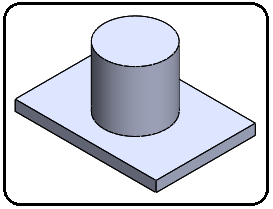
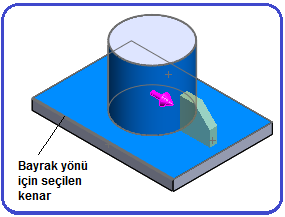
Şekil 6:Objeler Şekil 7:Ön izleme görüntüsü 4.Tamam (OK) düğmesine tıklanarak bayrak yerleştirme işlemi tamamlanır (Şekil 8). Aynı metot kullanılarak diğer tarafa da bayrak yerleştirilir (Şekil 9).
düğmesine tıklanarak bayrak yerleştirme işlemi tamamlanır (Şekil 8). Aynı metot kullanılarak diğer tarafa da bayrak yerleştirilir (Şekil 9). 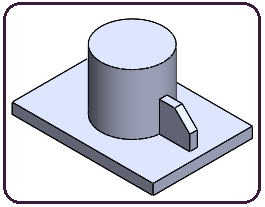
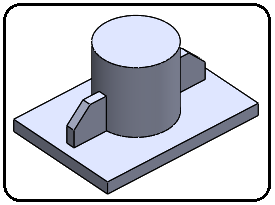
Şekil 8:Bayrak Şekil 9: İki taraflı bayrak çizimi 5. Her iki objede silindir ise yukarıda anlatıldığı gibi Bayrak komutu çalıştırılır. Aynı taraftaki yüzeyler art arda seçilir ve bayrak yerleşir. Bir ön izleme meydana gelir (Şekil 10). Gerekli ölçü düzenlemeleri yapılır. Tamam (OK) düğmesine tıklanarak bayrak yerleştirme işlemi tamamlanır (Şekil 11).
düğmesine tıklanarak bayrak yerleştirme işlemi tamamlanır (Şekil 11). 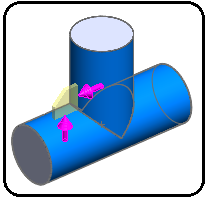
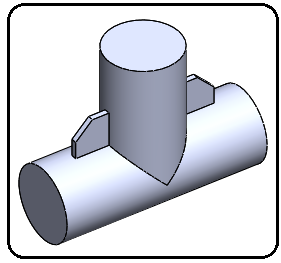
Şekil 10:Ön izleme Şekil 13:Silindirlerde bayraklar
Bayrak, dayanımı artırmak için birbirine dik L veya T şeklindeki parçalara köşebent yerleştirmek için kullanılan bir komuttur. Köşebent yerleştirmek için aşağıdaki işlem sırası takip edilir:
1. Profiller (Weldment) araç çubuğu üzerindeki Bayrak (Gusset)
 düğmesine tıklanarak komut çalıştırılır.
düğmesine tıklanarak komut çalıştırılır.2. Bayrak özellik yöneticisi görüntülenir (Şekil 1).
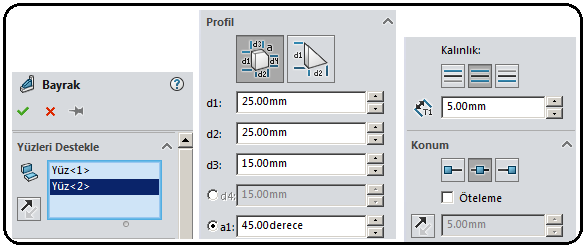
Şekil 1:”Bayrak” özellik yöneticisi 3. Bayrak (Gusset) özellik yöneticisindeki Yüzleri Destekle (Supporting Faces)
 bölümünde aşağıdaki düzenlemeler yapılır:
bölümünde aşağıdaki düzenlemeler yapılır:♦ Boşluğa tıklanır ve bayrak yerleştirilecek yüzeyler art arda seçilir. Seçilen yüzeylere program Yüz <1> (Face<1>) ve Yüz <2> (Face<2>) isimlerini verir.
♦ D1 ve D2 ölçülerini ters çevir
 düğmesine tıklanırsa d1 ve d2 ölçülerinin yerleri değişir.
düğmesine tıklanırsa d1 ve d2 ölçülerinin yerleri değişir.4. Bayrak (Gusset) özellik yöneticisindeki Profil (Profile) bölümünde aşağıdaki düzenlemeler yapılır:
♦ Bayrak tipi olarak Çokgensel
 veya Üçgensel
veya Üçgensel  profillerden biri seçilir.
profillerden biri seçilir.♦ Bayrak tipine göre d1, d2, d3, gerekiyorsa d4 ve a (açı) değerleri girilir.
♦ Pah
 düğmesine tıklanırsa bayrak parçasının alt kısmına pah kırılır. Pah ölçüleri d5 ve d6 kısımlarına yazılır. A2 seçeneği seçilirse açı değeri girilir. Şekil 2’ pahlı ve pahsız bayrak görülmektedir.
düğmesine tıklanırsa bayrak parçasının alt kısmına pah kırılır. Pah ölçüleri d5 ve d6 kısımlarına yazılır. A2 seçeneği seçilirse açı değeri girilir. Şekil 2’ pahlı ve pahsız bayrak görülmektedir. 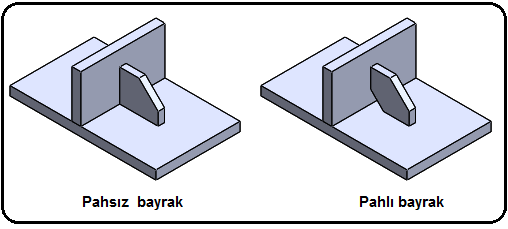
Şekil 2:Pahlı ve pahsız bayrak çizimleri
4. Bayrak (Gusset) özellik yöneticisindeki Kalınlık (Thickness) bölümünde aşağıdaki düzenlemeler yapılır:
♦ Kalınlık (Thickness)
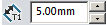 kısmına bayrağın kalınlık değeri girilir.
kısmına bayrağın kalınlık değeri girilir.♦ İç Taraf
 düğmesine tıklanırsa kalınlık ölçüsü iç tarafa verilir. Bulunduğu konumdan sağ tarafa kalınlığın yarısı kadar kaydırılır.
düğmesine tıklanırsa kalınlık ölçüsü iç tarafa verilir. Bulunduğu konumdan sağ tarafa kalınlığın yarısı kadar kaydırılır.♦ Her İki Taraf
 düğmesine tıklanırsa kalınlık ölçüsü eşit olarak iki tarafa verilir.
düğmesine tıklanırsa kalınlık ölçüsü eşit olarak iki tarafa verilir.♦ Dış Taraf
 düğmesine tıklanırsa kalınlık ölçüsü dış tarafa verilir. Bulunduğu konumdan sol tarafa kalınlığın yarısı kadar kaydırılır.
düğmesine tıklanırsa kalınlık ölçüsü dış tarafa verilir. Bulunduğu konumdan sol tarafa kalınlığın yarısı kadar kaydırılır.5. Bayrak özellik yöneticisindeki Konum (Location) bölümünde aşağıdaki düzenlemeler yapılır:
♦ Profil Konumu Başlangıç Noktasında
 düğmesine tıklanırsa bayrak seçilen yüzeyin başlangıç kısmına yerleşir (Şekil 3).
düğmesine tıklanırsa bayrak seçilen yüzeyin başlangıç kısmına yerleşir (Şekil 3).♦ Profil Konumu Orta Noktada
 düğmesine tıklanırsa bayrak seçilen yüzeyin orta kısmına yerleşir (Şekil 4).
düğmesine tıklanırsa bayrak seçilen yüzeyin orta kısmına yerleşir (Şekil 4).♦ Profil Konumu Son Noktada
 düğmesine tıklanırsa bayrak seçilen yüzeyin son kısmına yerleşir (Şekil 5).
düğmesine tıklanırsa bayrak seçilen yüzeyin son kısmına yerleşir (Şekil 5). 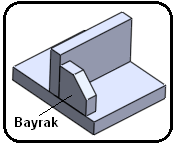
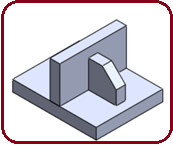
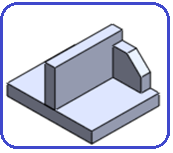
Şekil 3:Bayrak solda Şekil 4:Bayrak ortada Şekil 5:Bayrak sağda ♦ Öteleme (Offset) onay kutusu işaretlenirse Öteleme Değeri
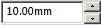 kısmına yazılan değere göre bayrak (köşebent) ileriye veya geriye doğru yerleştirilir.
kısmına yazılan değere göre bayrak (köşebent) ileriye veya geriye doğru yerleştirilir.  düğmesine tıklanırsa öteleme yönü değişir.
düğmesine tıklanırsa öteleme yönü değişir.6. Tamam (OK)
 düğmesine tıklanarak bayrak yerleştirme işlemi gerçekleştirilir. 2.SİLİNDİRİK PARÇALARA “BAYRAK” EKLEME
düğmesine tıklanarak bayrak yerleştirme işlemi gerçekleştirilir. 2.SİLİNDİRİK PARÇALARA “BAYRAK” EKLEMEİki objeden birisi veya her iki objede silindirik olabilir. Silindirik objelere köşebent yerleştirmek için aşağıdaki işlem sırası takip edilir:
1.Birisi silindirik olmak üzere objeler oluşturulurlar (Şekil 6). İkinci obje oluşturulduğunda özellik yöneticisindeki Sonucu Birleştir onay kutusunun işareti kaldırılır.
2. Profiller (Weldments) araç çubuğu üzerindeki Bayrak (Gusset)
 düğmesine tıklanarak komut çalıştırılır.
düğmesine tıklanarak komut çalıştırılır.3. Bayrak özellik yöneticisi görüntülenir.
♦ Yüzleri Destekle (Supporting Faces)
 bölümündeki boşluğa tıklanır ve bayrak yerleştirilecek yüzeyler art arda seçilir. Seçilen yüzeylere program Yüz <1> (Face<1>) ve Yüz <2> (Face<2>) isimlerini verir ve bir ön izleme görüntüsü oluşur (Şekil 7).
bölümündeki boşluğa tıklanır ve bayrak yerleştirilecek yüzeyler art arda seçilir. Seçilen yüzeylere program Yüz <1> (Face<1>) ve Yüz <2> (Face<2>) isimlerini verir ve bir ön izleme görüntüsü oluşur (Şekil 7).♦ Profil bölümündeki düzenlemeler yukarıda anlatıldığı gibi yapılır.
♦ Konum bölümündeki boşluğa tıklanır. Bayrak yönü için düz bir kenar seçilir.
 düğmesine tıklanırsa bayrak diğer tarafa geçer.
düğmesine tıklanırsa bayrak diğer tarafa geçer. 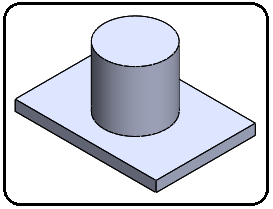
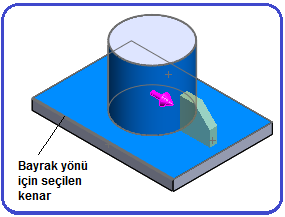
Şekil 6:Objeler Şekil 7:Ön izleme görüntüsü 4.Tamam (OK)
 düğmesine tıklanarak bayrak yerleştirme işlemi tamamlanır (Şekil 8). Aynı metot kullanılarak diğer tarafa da bayrak yerleştirilir (Şekil 9).
düğmesine tıklanarak bayrak yerleştirme işlemi tamamlanır (Şekil 8). Aynı metot kullanılarak diğer tarafa da bayrak yerleştirilir (Şekil 9). 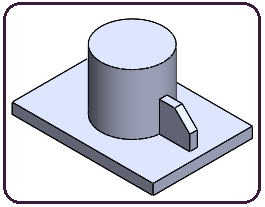
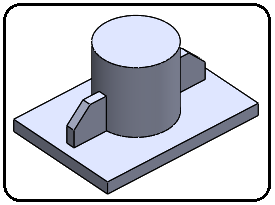
Şekil 8:Bayrak Şekil 9: İki taraflı bayrak çizimi 5. Her iki objede silindir ise yukarıda anlatıldığı gibi Bayrak komutu çalıştırılır. Aynı taraftaki yüzeyler art arda seçilir ve bayrak yerleşir. Bir ön izleme meydana gelir (Şekil 10). Gerekli ölçü düzenlemeleri yapılır. Tamam (OK)
 düğmesine tıklanarak bayrak yerleştirme işlemi tamamlanır (Şekil 11).
düğmesine tıklanarak bayrak yerleştirme işlemi tamamlanır (Şekil 11). 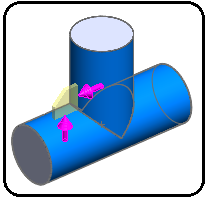
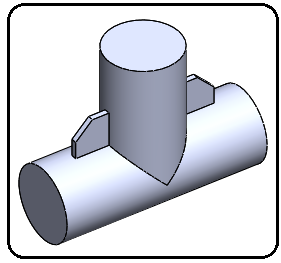
Şekil 10:Ön izleme Şekil 13:Silindirlerde bayraklar



